Selle probleemi vältimiseks vältige vigase USB-kaabli kasutamist
- Kui teie kõvaketas pole arvutiga korralikult ühendatud, võib juhtuda, et taotlus nurjus seadme saatusliku riistvara tõrketeate tõttu.
- Mõne käsu (nt CHKDSK utiliidi) käivitamine käsuviiba abil peaks probleemi lahendama.
- Kui miski ei tööta, kaaluge probleemi lahendamiseks kõvaketta vormindamist.
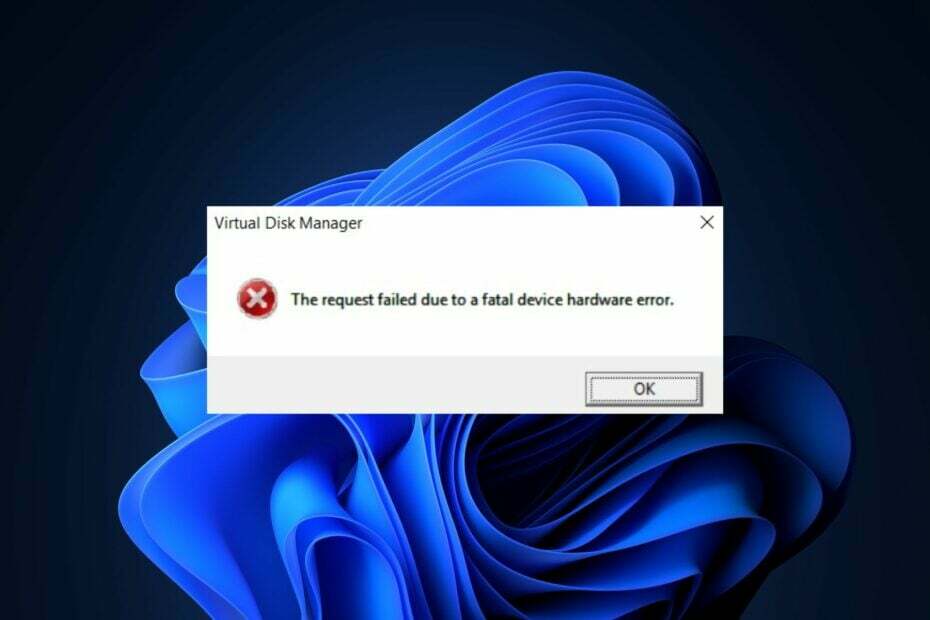
XINSTALLIMINE Klõpsates ALLALAADIMISE FAILIL
See tarkvara parandab tavalised arvutivead, kaitseb teid failide kadumise, pahavara ja riistvaratõrgete eest ning optimeerib teie arvuti maksimaalse jõudluse saavutamiseks. Parandage arvutiprobleemid ja eemaldage viirused kohe kolme lihtsa sammuga:
- Laadige alla Restoro PC Repair Tool mis on kaasas patenteeritud tehnoloogiatega (patent olemas siin).
- Klõpsake Alusta skannimist et leida Windowsi probleeme, mis võivad arvutiprobleeme põhjustada.
- Klõpsake Parandage kõik arvuti turvalisust ja jõudlust mõjutavate probleemide lahendamiseks.
- Restoro on alla laadinud 0 lugejad sel kuul.
Mõned meie lugejad on hiljuti teatanud, et nad puutuvad kokku väline kõvaketas nende arvutist.
Kui teil on sarnaseid probleeme, ärge muretsege. Probleemi lahendamiseks saate läbi töötada kõik selles artiklis esitatud võimalikud parandused.
- Miks taotlus nurjus seadme saatusliku riistvaravea tõttu?
- Mida teha, kui taotlus nurjus seadme fataalse riistvaravea tõttu?
- 1. Kontrollige kõvaketta SMART olekut
- 2. Käivitage CHKDSK skannimine
- 3. Uuenda seadme draivereid
- 4. Käivitage kõvaketas
- 5. Vormindage kõvaketas
Miks taotlus nurjus seadme saatusliku riistvaravea tõttu?
Põhjuseid, miks taotlus ebaõnnestus seadme saatusliku riistvara veateate tõttu, võib olla mitu. Allpool on mõned võimalikud käivitajad;
- USB-kaabel on vigane – Kui ühendus on lahti või kõvaketta kaabel on vigane, välist draivi ei pruugita kuvada üleüldse. Sel juhul andmeedastus ei õnnestu, mis käivitab veateate.
- Teie kõvakettal on vigased sektorid – Kui neid on halvad sektorid kõvakettal, ei saa sellele andmeid kirjutada ja salvestatuid lugeda.
- Juhi probleemid – Kui teie draiver on rikutud, aegunud või riistvaraga ühildumatu, võib see põhjustada seadme tõrke. Uuesti installimine või draiverite värskendamine peaks probleemi lahendama.
Nüüd, kui teate mõningaid põhjuseid, miks taotlus ebaõnnestus seadme saatusliku riistvara tõrketeate tõttu, jätkame selle probleemi lahendamisega.
Mida teha, kui taotlus nurjus seadme fataalse riistvaravea tõttu?
Enne mis tahes täpsemate tõrkeotsingu või seadete paranduste tegemist peaksid kasutajad tegema järgmised ettevalmistavad kontrollid;
- Ühendage seade lahti ja taaskäivitage arvuti.
- Proovige ühendada kõvaketas arvutiga teise USB-kaabli abil.
- Testige kõvaketast teises arvutis.
- Veenduge, et toiteallikas oleks riistvarakomponentidele piisavalt toide.
Kui probleem püsib, võite pärast ülaltoodud kontrollide kinnitamist proovida üksteise järel mõnda allpool pakutud täiustatud lahendust.
1. Kontrollige kõvaketta SMART olekut
- Vajutage nuppu Windows + S võtmed, tüüp cmd otsingukastis ja valige Käivitage administraatorina.
- Tippige allolev käsk tekstiväljale ja vajutage Sisenema:
wmic-kettadraivi oleku hankimine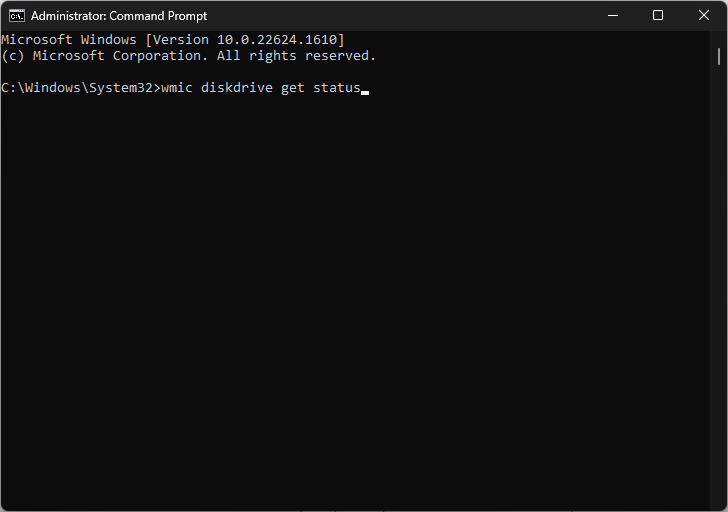
- Seejärel tagastab käsk ühe järgmistest olekutest: OK, Bad, Unknown ja Caution.
Windowsil on sisseehitatud funktsioon, mida nimetatakse SMART-analüüsiks, mis analüüsib teie kõvaketast/SSD-d, et teha kindlaks, kas kõvaketas on kahjustatud, ja teab ka probleemi ulatust.
2. Käivitage CHKDSK skannimine
- Vajutage nuppu Windows + S võtmed, tüüp cmd otsingukastis ja valige Käivitage administraatorina.
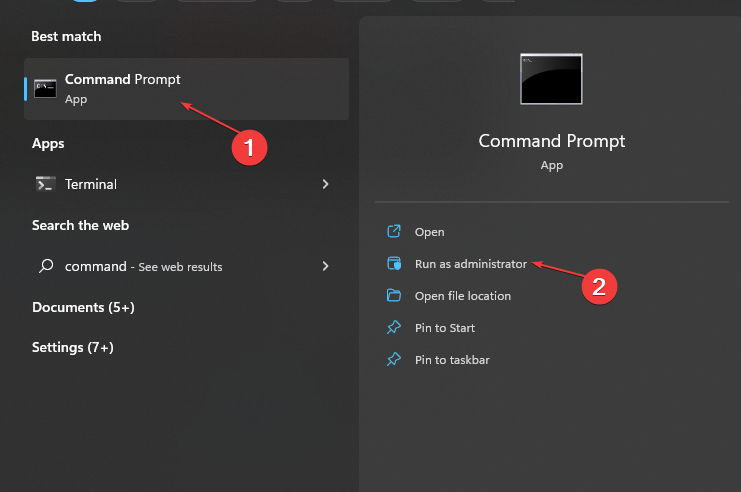
- Tippige allolev käsk (asendage C määratud draivitähega) ja vajutage Sisenema:
chkdsk c: /r
- Oodake, kuni käsk lõpeb, ja seejärel rakendage soovitusi.
Eksperdi nõuanne:
SPONSEERITUD
Mõnda arvutiprobleemi on raske lahendada, eriti kui tegemist on rikutud hoidlate või puuduvate Windowsi failidega. Kui teil on probleeme vea parandamisega, võib teie süsteem olla osaliselt katki.
Soovitame installida Restoro – tööriista, mis skannib teie masina ja tuvastab vea.
Kliki siia allalaadimiseks ja parandamise alustamiseks.
Kui SMART-analüüs viga ei paranda, proovige utiliiti Check Disk Utility. CHKDSK on sisseehitatud tööriist, mis tuvastab probleemid arvuti salvestusseadmetega ja vigased sektorid ning soovitab viise vigade parandamiseks.
3. Uuenda seadme draivereid
- Vajutage nuppu Windows + X võtmed avamiseks kiirmenüü ja valige Seadmehaldus.
- Laiendage Kettadraivid ja paremklõpsake probleemsel välisel draiveril. Valige Uuenda draiverit valik.

- Nüüd vali Otsige automaatselt draivereid ja installige kõik saadaolevad värskendused.
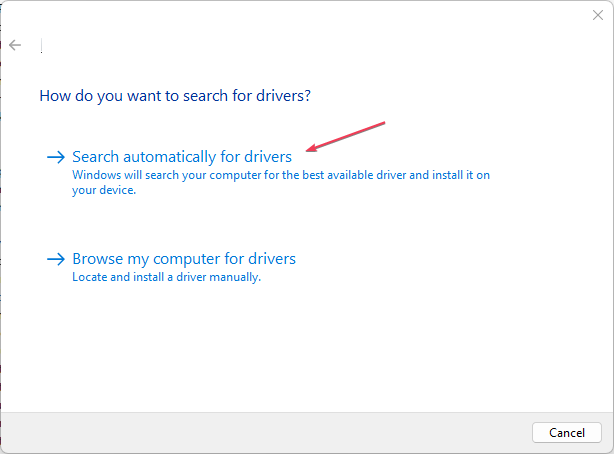
- Taaskäivitage arvuti.
Teise võimalusena saate kahjustatud draiveri uuesti installida, desinstallides selle ja seejärel arvuti taaskäivitades.
4. Käivitage kõvaketas
- Vajutage nuppu Windows + R võtmed avamiseks Jookse käsk. Tüüp diskmgmt.msc käivitamiseks dialoogiboksis Run Kettahaldus.

- Paremklõpsake oma väline kõvaketas ja valige Initsialiseeri ketas valik.
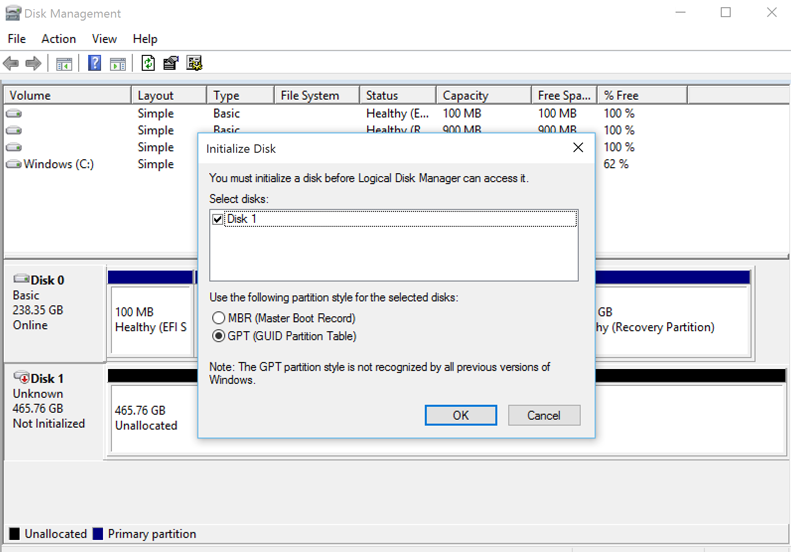
- Valige kumbki MBR (master Boot Record) või GPT (GUID partitsioonitabel) draivi lähtestamiseks partitsiooni stiil ja klõpsake Okei.
Kõvaketta saab aktiveerida selle lähtestamisega. See peaks eemaldama kõik takistused, mis võivad teie välisel kõvakettal tõrke põhjustada.
- Api-ms-win-core-libraryloader-l1-1-1.dll puudub [Parandus]
- Parandus: SharePointi veeru nime pole olemas
- 0xC0070057: kuidas seda Office'i rakenduse sisselogimisprobleemi lahendada
- Kas Windowsi turvaikoon puudub? Kuidas seda tagasi saada
5. Vormindage kõvaketas
- Vajutage nuppu Windows + E võtmed avamiseks File Explorer.
- Paremklõpsake mõjutatud välist draivi ja valige Vorming kontekstimenüüst.

- Valige soovitud Failisüsteem rippmenüüst märkige linnuke Kiire vormindamine märkeruut ja klõpsake Alusta.
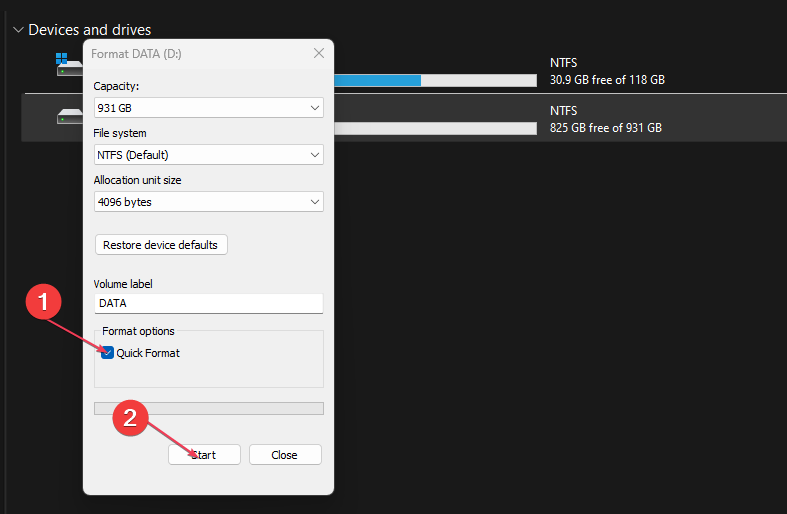
- Oodake, kuni vormindamine on lõpule jõudnud, seejärel proovige failid teisaldada SSD või Micro SD kaart, olenevalt olukorrast.
Kui ükski ülaltoodud parandustest ei tööta, võite kaaluda välise kõvaketta vormindamist. See kustutab kõik draivile salvestatud andmed, kuid kindlasti kustutab see päringu, mis nurjus seadme saatusliku riistvara veateate tõttu.
Kui vajate parandamiseks täiendavat abi välise kõvaketta vead, saate tutvuda meie spetsiaalse juhendiga.
See on see, kuidas taotlus ebaõnnestus saatusliku seadme riistvaravea tõttu, kui seda oma arvutis kohtate.
Kui teil on selle probleemi kohta küsimusi või ettepanekuid, kasutage allolevat kommentaaride jaotist.
Kas teil on endiselt probleeme? Parandage need selle tööriistaga:
SPONSEERITUD
Kui ülaltoodud nõuanded ei ole teie probleemi lahendanud, võib teie arvutis esineda sügavamaid Windowsi probleeme. Me soovitame laadige alla see arvutiparandustööriist (hinnatud saidil TrustPilot.com suurepäraseks), et neid hõlpsalt lahendada. Pärast installimist klõpsake lihtsalt nuppu Alusta skannimist nuppu ja seejärel vajutada Parandage kõik.
![Kettahaldus ei laaditu Windows 10-s [Full Fix]](/f/5d46872529f601d18908fedb11f783a5.jpg?width=300&height=460)

